Interaction des choix
Les interactions de choix, ou questions à choix multiples, représentent un type de test qui a été rendu populaire par les examens traditionnels tels que le SAT, l'ACT, le PSAT/NMSQT, etc. Les interactions de choix sont préférables aux interactions de test à réponse libre dans les cas où une grande quantité de questions de test doit être couverte dans une courte période d'examen.
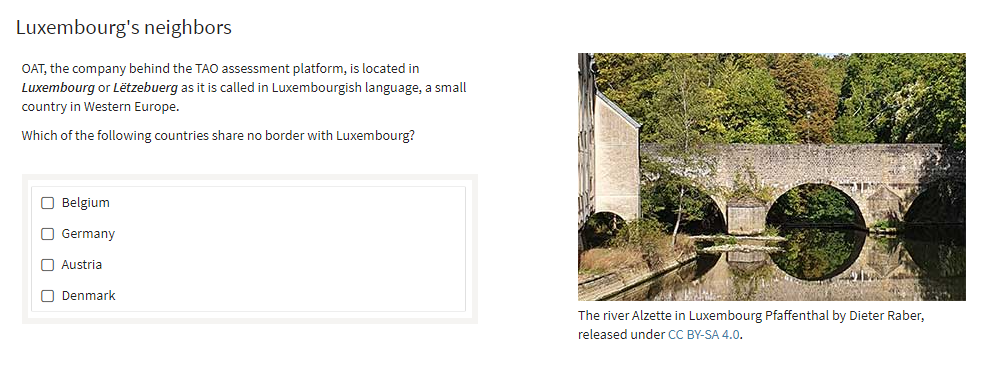
Une fois que vous avez généré un nouvel élément et cliqué sur Création dans la barre d'action, suivez les étapes ci-dessous pour créer une nouvelle interaction de choix :
1. De la Bibliothèque des interactions communes à gauche, faites glisser le Choix sur l'élément vierge et déposez-le sur l'élément de la liste. Toile.
Cela fournit les choix de réponses pour votre interaction de choix.
2. Saisissez la question dans le champ prévu à cet effet en haut de l'interaction, là où il est indiqué de définir l'invite.
Note : Voir le chapitre Options de traitement de texte pour plus de détails sur les options d'édition de texte telles que l'utilisation de l'italique ou du gras dans votre article, et l'insertion d'éléments tels que des stimuli ou des médias partagés, des tableaux ou des formules.
3. Saisissez les choix de réponse.
Une interaction de choix a trois choix de réponse par défaut. Cliquez sur le choix n° 1 pour saisir le premier choix de réponse dans ce champ. Répétez cette étape avec les autres choix pour remplir les autres champs avec vos choix de réponse.
Vous pouvez ajouter d'autres choix en cliquant sur le bouton bleu Ajouter un choix sous les trois premiers choix (continuez à cliquer jusqu'à ce que le nombre souhaité de choix apparaisse dans l'élément), et vous pouvez supprimer des choix en cliquant sur la poubelle à droite du choix que vous souhaitez supprimer.
4. Après avoir défini tous les choix de réponses, fixez le nombre minimum et maximum de choix de réponses que le Testeur devra fournir (avant de pouvoir passer à la question suivante).
Cela peut être fait dans les cases des choix autorisés dans le panneau des propriétés de l'interaction à droite. En fixant le minimum à "0", le candidat peut ignorer la question.
Par défaut, votre interaction de choix est constituée de cases à cocher. En laissant le maximum sur "0", les participants au test peuvent sélectionner un nombre illimité de choix.
Pour configurer une interaction de test avec des boutons radio, sélectionnez un maximum de 1, ce qui signifie que votre candidat ne sera pas autorisé à sélectionner plus d'un choix. Vous pouvez voir sur votre interaction que des boutons radio seront affichés.
5. Complétez la configuration optionnelle de l'interaction si nécessaire.
Vous pouvez choisir de configurer votre interaction de la manière suivante :
- présenter les choix de réponses sous forme de liste
- remanier les choix
- présenter les options de réponse horizontalement
Ces options sont disponibles dans le panneau des propriétés de l'interaction, à droite. Voir la section Configuration des interactions pour plus de détails.
6. Cliquez sur Réponse à droite de l'en-tête bleu de l'interaction pour définir la ou les bonnes réponses.
Cela active les options permettant de définir la bonne réponse.
7. Sélectionnez la bonne réponse en cliquant sur la case en face d'elle.
Vous pouvez sélectionner plus d'une réponse.
8. Complétez la configuration optionnelle de la réponse si nécessaire.
Vous pouvez choisir de configurer la réponse d'interaction de la manière suivante :
- accorder un crédit partiel pour les réponses partiellement correctes
- insérer une rétroaction modale
Ces options sont disponibles dans le panneau Propriétés de la réponse, à droite. Voir la section Configuration des interactions pour plus de détails.
9. Cliquez sur le bouton bleu Terminé. Votre interaction de choix est maintenant terminée.
Après cette étape, vous pouvez prévisualiser et tester votre interaction en suivant les instructions données aux étapes 5 et 6 de la création d'un élément de test.
